넷기어 공유기 설치 와이파이 비밀번호 연결 설정방법
인터넷을 사용하기 위해서 기존에 인터넷 공유기에서 여러대의 PC나 무선 와이파이 연결을 하기위해서는 공유기 허브를 사용해야 하느데 1개의 공유기에서 나오는 인터넷을 여러대의 PC등에 분배하고 무선 인터넷 연결을 끊기지 않게 하기 위해서는 좋은 공유기를 사용하느것이 중요합니다. 그렇기 때문에 일반 가정에서 사용하는 ipTime "아이피타임 공유기"도 있지만 고사양 온라인 게임이나 고용량의 영화등을 실시간으로 보는 경우 끊김 없이 인터넷 연결을 위해서는 전세계적 1위 공유기 브랜드인 넷기어 나이트호크 제품을 선호하는데 저같은 경우는 특히 넷플리스나 유튜브등을 핸드폰 와이파이나 노트북, 스마트tv등에 각각 여러대에 연결하다보니 무선 와이파이가 끊기는 경우가 많아서 이번 기회에 넷기어 공유기 R6350 나이트호크를 구입해서 공유기 설치 후 와이파이 비밀번호 연결 및 설정방법에 대해 알아보겠습니다.
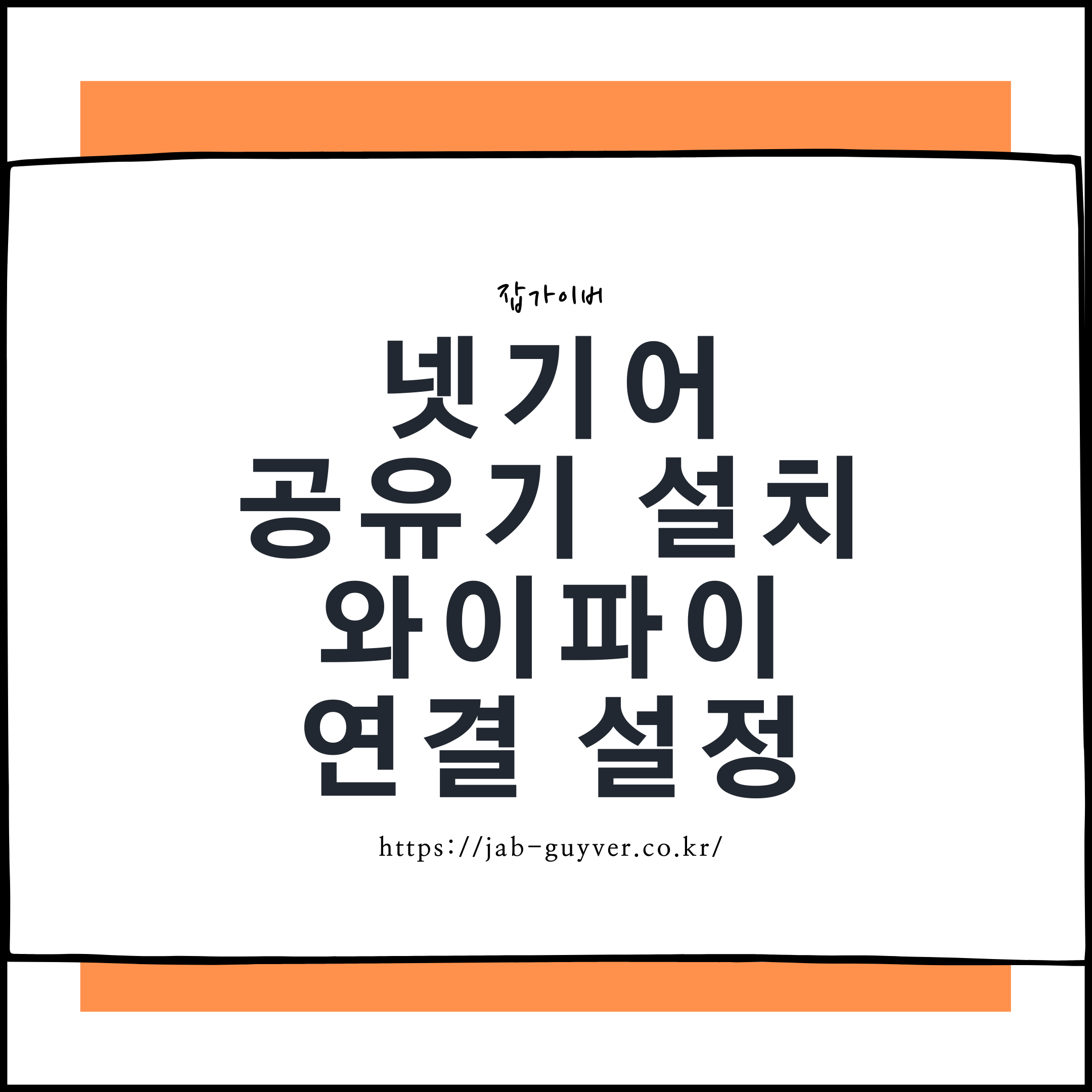
넷기어 R6350 나이트호크 개봉

NetGear 넷기어 인터넷 공유기 R6350 제품입니다.

넷기어 제품중에서 가장 많이 팔린 베스트셀러 제품으로서 MU-MIMO 동시스트림이 가능한 11AC WAVE2 - 5GHz 4x4 스펙을 가지고 있습니다.
| NETGEAR AC1750 스마트 WiFi 공유기는 초당 1750Mbps의 WiFi 속도를 제공하는 초고속 공유기입니다. 외부 안테나가 넓은 집에서도 향상된 WiFi 범위를 제공합니다. 이 공유기는 비슷한 802.11n보다 3배 빠른 속도를 제공하며 휴대전화 및 태블릿에 보다 안정적인 스트리밍을 제공합니다. 지연 없는 여러 HD 비디오 스트리밍, 멀티 플레이어 게이밍, 안전하고 안정적인 초고속 인터넷 연결과 같은 용도에 필요한 속도와 안정성을 제공합니다. 최고 300+1450Mbps†의 속도와 동시 듀얼 밴드 WiFi 기술로 무선 간섭을 차단하여 최고의 WiFi 속도와 안정적인 연결을 보장합니다. 차세대 WiFi 장치와 호환되며 802.11 a/b/g/n 장치와 하위 호환되어, 집안 전체에서 HD 스트리밍이 가능합니다. 또한 이 기술은 iPad와 iPhone과 같은 최신 듀얼 밴드 모바일 장치에 최고의 연결을 제공합니다. 880MHz 프로세서는 고성능 연결을 제공하며 USB 2.0 포트로 USB 하드 드라이브에 무선으로 액세스 및 공유가 가능합니다. |
- WIFI 기술
- 802.11ac 듀얼 밴드 기가비트
- WIFI 성능
- AC1750 WiFi (300+1450Mbps)†
- WIFI 범위
- 대형 주택
- WIFI 대역
- 2.4/5GHz 동시 듀얼 밴드
- 이더넷 포트 개수
- 자동 감지 기술이 적용된 5개(WAN 1개, LAN 4개)의 10/100/1000 기가비트 이더넷 포트
- USB 포트 개수
- 한(1) 개의 USB 2.0 포트
- 주요 특징
- 최고 1750Mbps†의 WiFi 속도
- HD 스트리밍 및 웹 서핑에 적합
- NETGEAR Nighthawk 앱으로 네트워크를 쉽게 설정하고 순식간에 인터넷에 접속하십시오.
- 880MHz 프로세서가 지원하는 고성능 연결
- USB 2.0 포트—USB 하드 드라이브에 무선으로 액세스 및 공유
- iPad®/iPhone®과 같은 최신 듀얼 밴드 모바일 WiFi 장치 연결
- 보안
- WiFi Protected Access®(WPA/WPA2 — PSK)
- 이중 방화벽 보호(SPI 및 NAT 방화벽)
- DoS(Denial-of-service) 공격 차단
- NETGEAR의 동적 DNS 서비스를 이용한 무료 URL 설정
- 프로세서
- 880MHz 프로세서
- 메모리
- 128MB NAND 플래시 및 128MB DDR3 RAM
- 물리적 사양
- 크기: 235.51 x 150.76 x 54.5mm(9.27 x 5.94 x 2.14인치)
- 무게: 377g(0.83lbs)


AC1750 듀알밴드 기가 스마트 와이파이 공유기로 와이파이 속도는 최대 1750Mbps를 제공합니다.

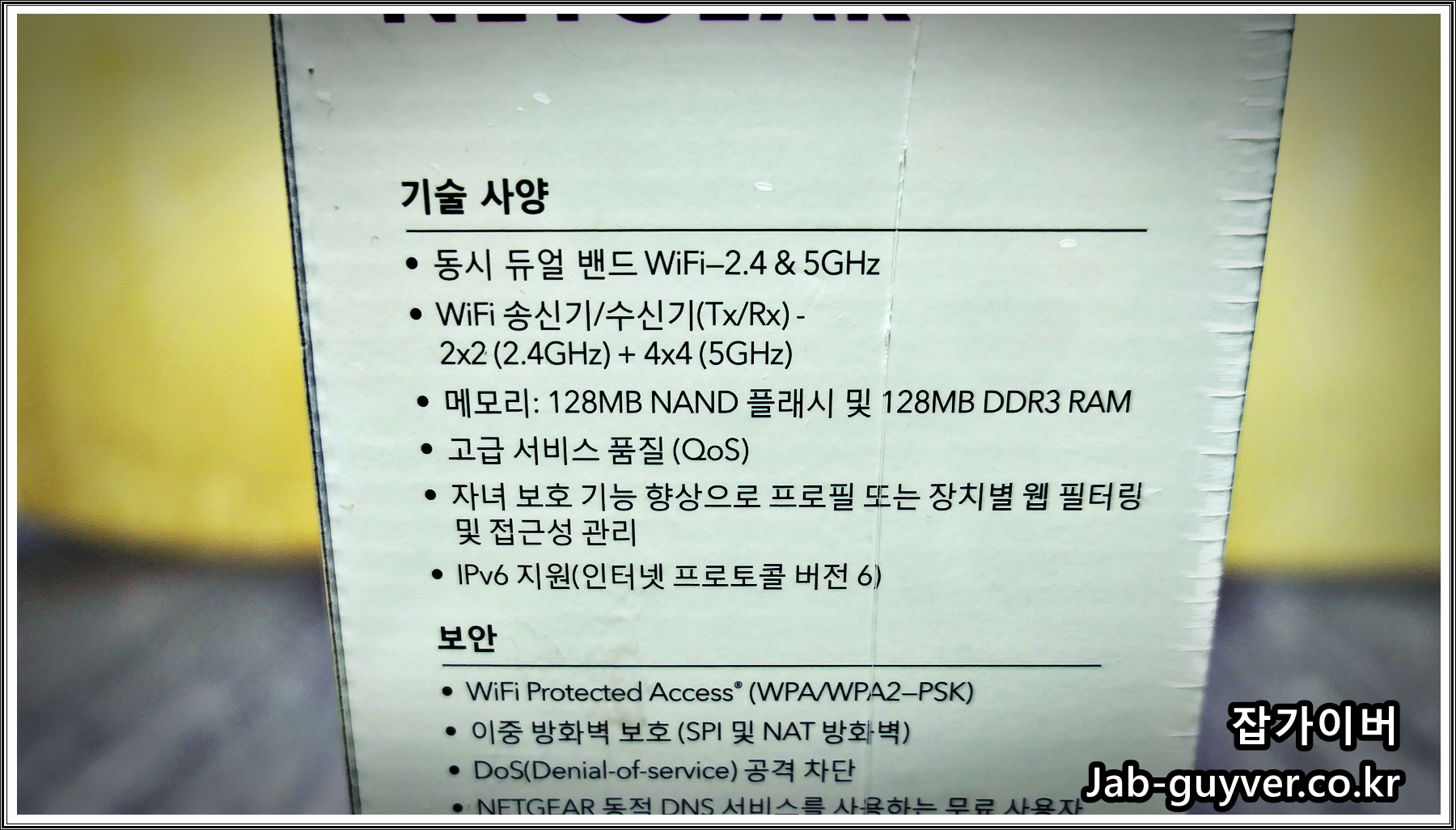
기본적으로 USB 2.0과 인터넷 포트 그리고 기가비트 이더넷과 WPS 와 리셋버튼 전원버튼등이 있습니다.
넷기어 공유기 구성품

넷기어 공유기의 구성품은 아이피타임과 같은 공유기 보다 구성품이 더 중요합니다.
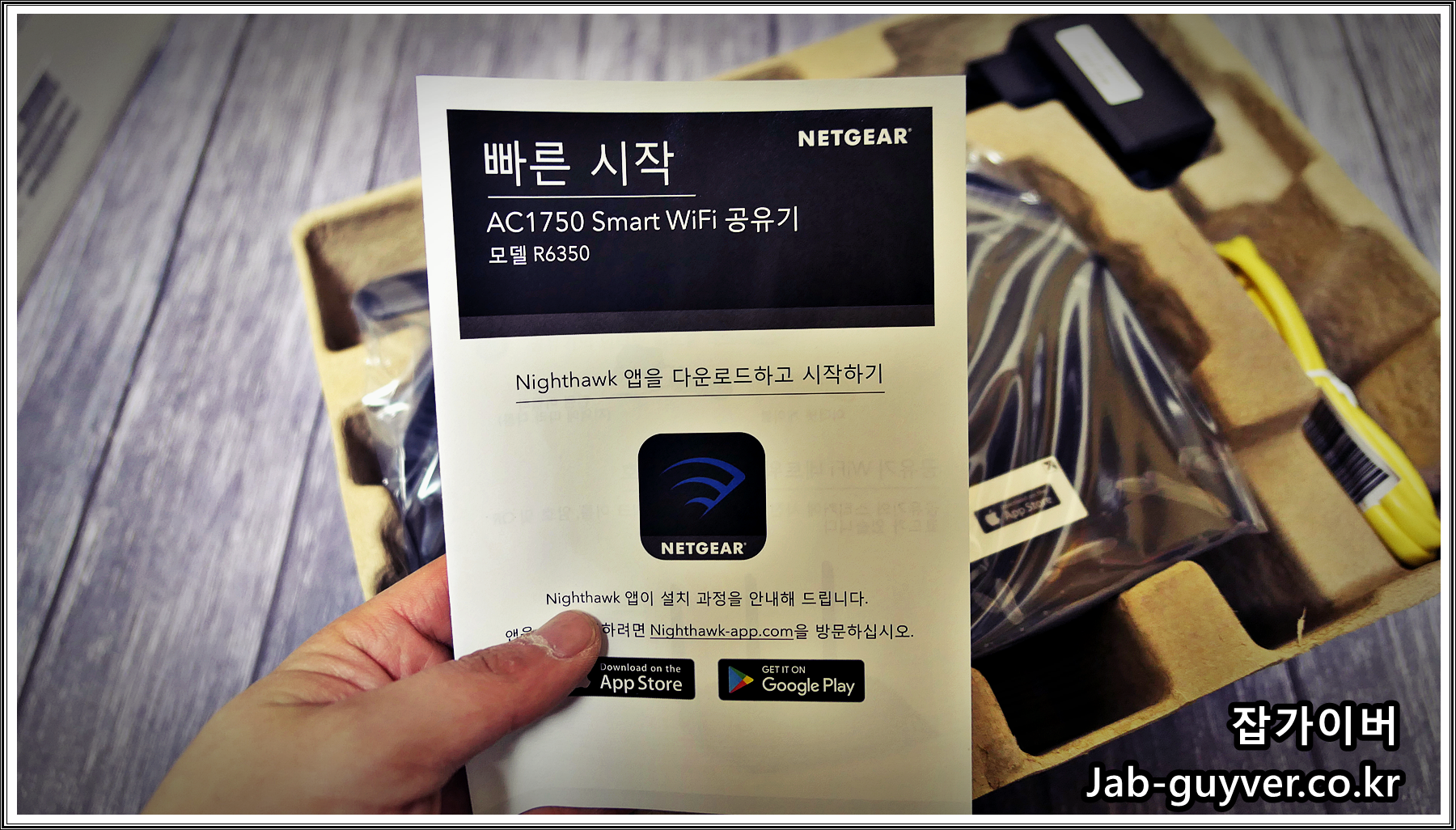
기본적으로 애플의 앱스토어와 안드로이드의 구글플레이에서 앱을 다운로드 받아 핸드폰으로 공유기 설정이 가능합니다.

그리고 공유기 본체에는 QR코드와 넷기어 와이파이 암호가 적혀 있습니다.
그렇기 때문에 해당 큐알코드 스티커를 분실하지 않고 보관하는것이 좋습니다.

추가 구성품으로 제공되는 노란색 인터넷 케이블입니다.

전원어뎁터도 함께 동봉됩니다.


현재 사용중인 인터넷 모뎀과 아이피타임 공유기로서 크기가 아이피타임과 비교하면 조금 크기 때문에 설치전에 공간을 잘 생각해야합니다.

기본적으로 넷기어 공유기 뒷면에 있는 USB 2.0 케이블과 4개의 랜 포트 그리고 인터넷 케이블을 제공합니다.
즉 공유기를 통해 총 4대의 유선 전화 및 인터넷 연결이 가능합니다.
그리고 WPS 버튼과 RESET 버튼을 통해 넷기어 공유기 초기화를 진행할 수 있으며 전원버튼도 있습니다.

WPS 버튼 / RESET 초기화 재부팅 버튼 / POWER 전원버튼 / DC 전원 어뎁터


총 3개의 안테나를 제공하며 안테나 위치를 자유롭게 조절가능하기 때문에 설치시 간섭되지 않도록 잘 취를 잡습니다.

기본적으로 공유기에도 발열이 많기 때문에 넷기어 나이트호크 인터넷 공유기에도 열기를 뺄 수 있는 히트싱크가 여러군대 설계되어 있습습니다.
인터넷 케이블을 연결 후 각각 인터넷 연결을 하고자 하는 PC에 유선 랜 케이블을 이용해 연결합니다.
넷기어 설치 및 와이파이 연결


그럼 별도의 설정없이 데스크탑 PC의 경우 유선 인터넷 연결이 완료됩니다.


그리고 핸드폰으로 와이파이 연결을 위해서는 동봉된 QR코드를 이용해 카메라를 찍으면 자동으로 무선 와이파이 연결이 됩니다.
그리고 와이파이 암호도 QR코드 위에 표시되기 때문에 노트북에 연결하거나 할때에도 사용되기 때문에 기본 와이파이 비밀번호를 분실하지 않도록 잘 메모하느것이 좋습니다.
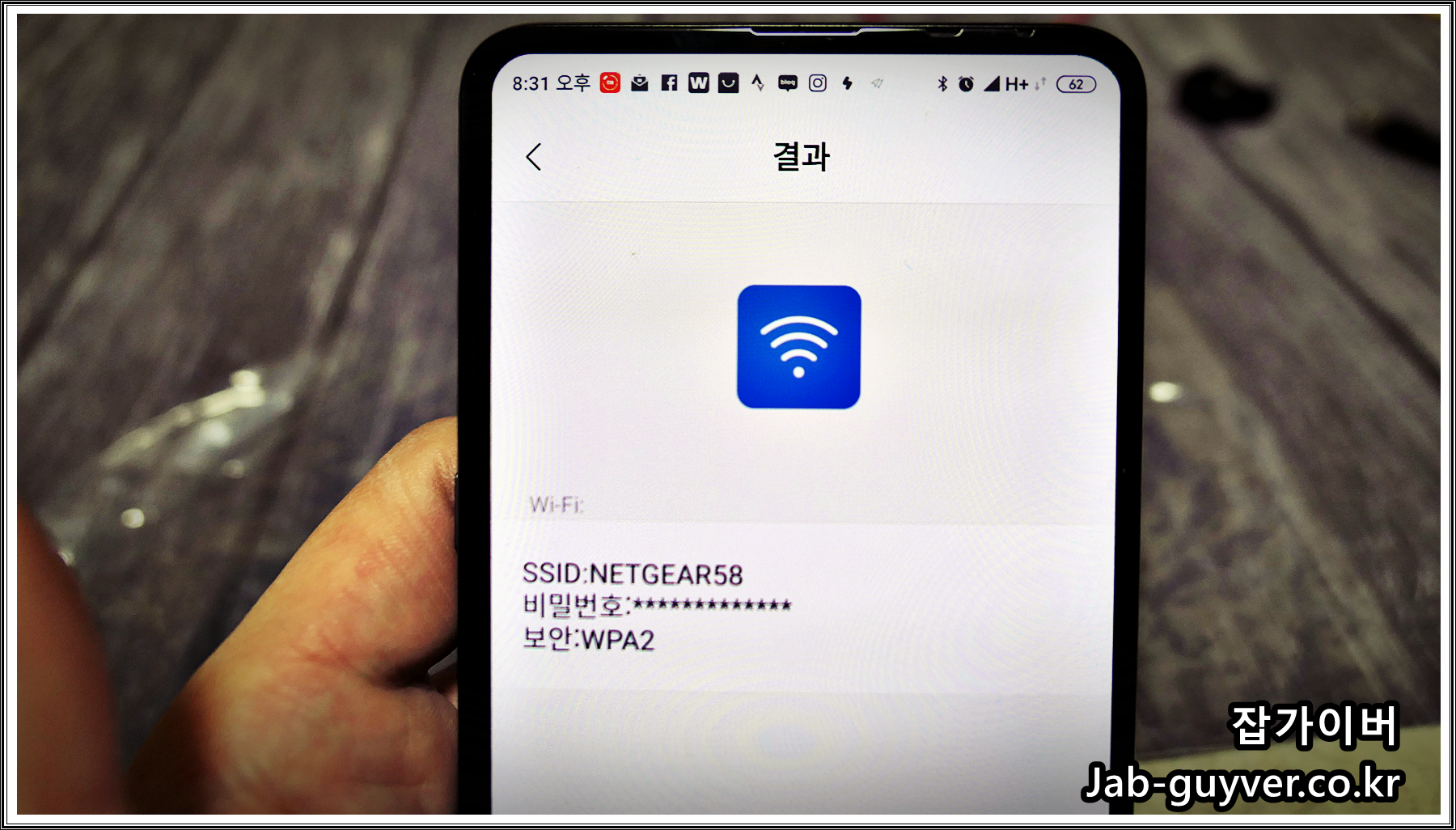
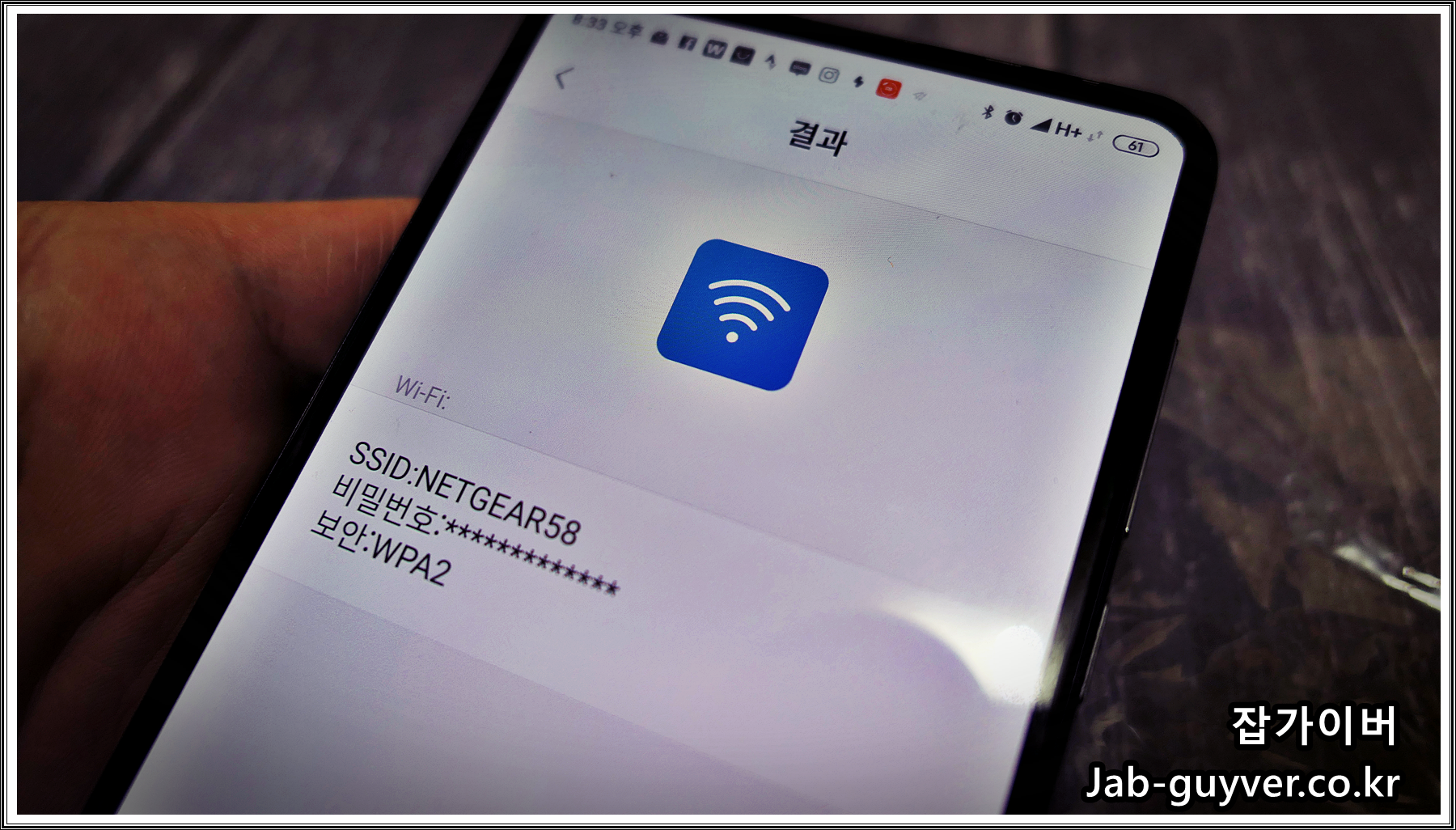
자동으로 핸드폰 와이파이이 연결이 됩니다.
이때 넷기어 와이파이 SSID 와 비밀번호 보안상태를 확인할 수 있습니다.

이렇게 연결된 넷기어 공유기 와이파이는 비밀번호를 공유할 수 있습니다.
넷기어 공유기 관리자계정 로그인 및 와이파이 암호변경
넷기어 공유기 관리자계정 로그인 및 와이파이 암호변경 국내에서 흔히사용되는 아이피타임 공유기에 대한 내용은 많은데 넷기어 공유기 사용자에 대한 내용이 없어서 후기를 남겨봅니다. 기
jab-guyver.co.kr
넷기어 공유기 정품등록


넷기어 공유기를 구입했다면 NetGear 홈페이지에 접속해서 제품등록을 통해 정품인증이 가능합니다.
이름 및 이메일,국가, 암호,일련번호, 구매일등을 등록합니다.

일련번호의 경우 넷기어 인터넷 공유기 바닥면에 제품번호가 있습니다.

가입시 제품등록을 하지 않았다면 가입 후 따로 제품등록이 가능합니다.

제픔등록을 통해 제품 일련번호와 구매일을 등록합니다.
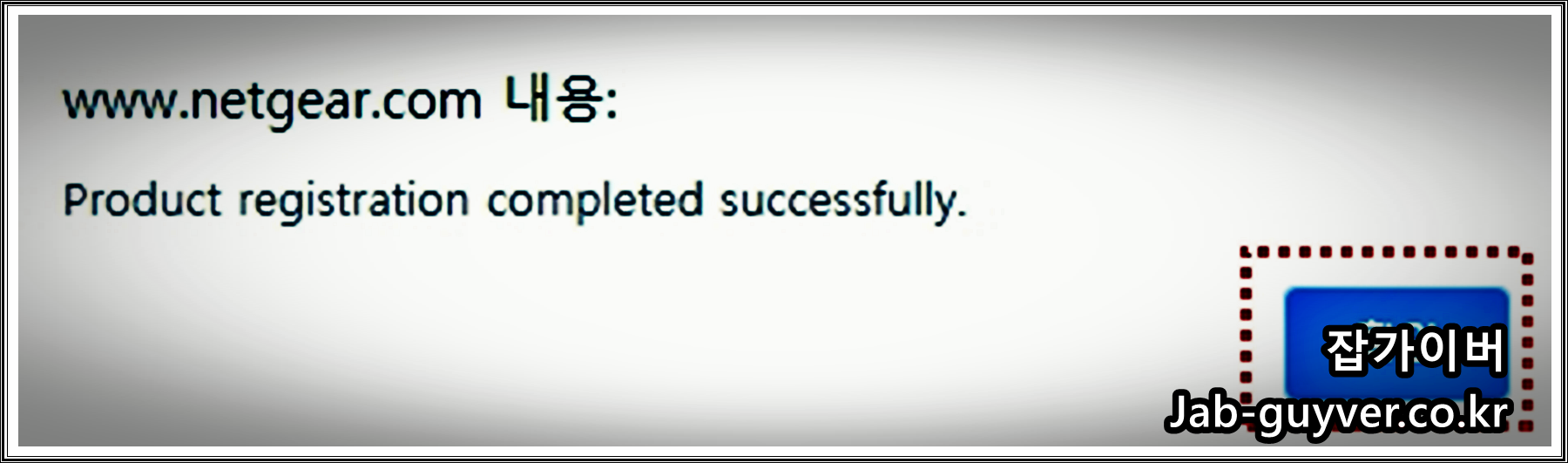
그렇게 제품등록이 완료되면 "Product Registration Completed Successfully"이라고 표시됩니다.
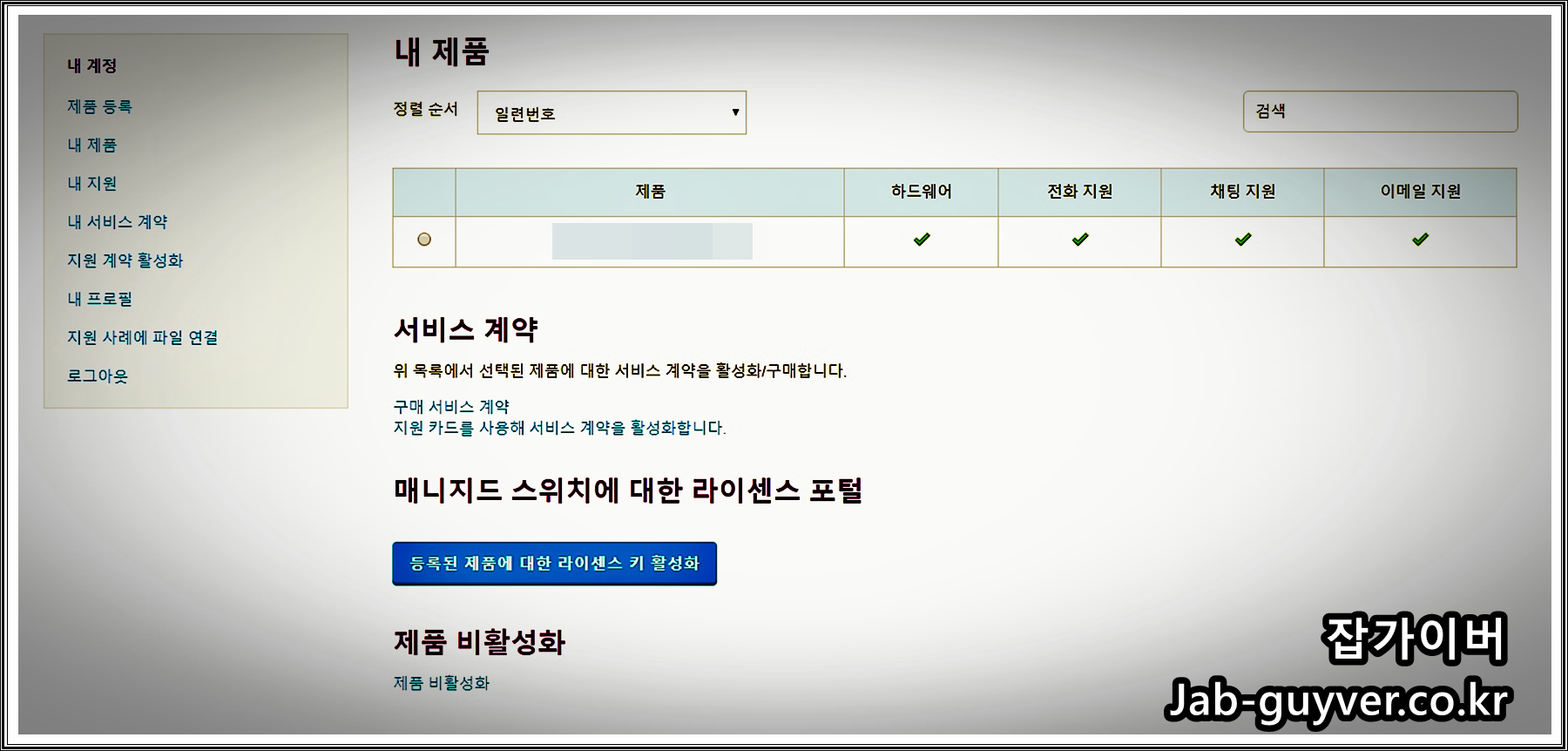
현재 등록된 제품에 대해 하드웨어와 전화지원, 채팅지원, 이메일지원등 메인터너스 기간동안 해당 서비스를 받을 수 있습니다.
그 외에 넷기어 나이트호크 인터넷 공유기 설정페이지는 192.168.1.1 로 접속해서 공유기 설정이 가능하며 인터넷 속도측정 및 와이파이 암호변경등이 가능합니다.
| 공유기 모델 | 설정 페이지 주소 | 아이디 / 비밀번호 초기값 |
| IPTIME 아이피타임 |
192.168.0.1 | admin / admin 또는 없음 |
| QookHub | 172.30.1.254 | ktuser / megaap 또는 ktuer/homehub |
| HomeHub 홈허브 |
172.30.1.254:8899 | ktroot / nespot or megaap |
| LGU+ ( NAPL,CAPL) | 192.168.123.254 | admin / 10자리의 공유기 시리얼번호 |
| MyLGtv 엘지티비 |
192.168.219.1 | user / power, admin / power |
| SKtelesys | 192.168.15.1:62207 | root / skb_ipdcp |
| SK(DVW-2000N) | 192.168.25.1 | admin / admin 또는 admin/skb_wifi |
| SKtv(MW-2010R) | 192.168.20.1 | admin / skbiptv, root / 1234 or admin |
| Anygate 애니게이트 |
192.168.10.1 | 사용자 설정 |
| Buffalo 버팔로 |
192.168.11.1 | root / 공백 |
| Unicorn 유니콘 |
192.168.123.254 | admin / admin |
| LG axler | 192.168.10.1 | 사용자 설정 |
| D-link 디링크 |
192.168.0.1 | admin / 공백 |
| Samsung 삼성 공유기 |
192.168.123.254 192.168.0.1 | admin / 공백 |
| Zio 지오 |
192.168.10.1 | 사용자 설정 |
| Wavecast 웨이브캐스트 |
192.168.200.254 192.168.25.1 | admin / admin & skb_iptv & skb_wifi |
| Linksys | 192.168.1.1 | admin / 1234 공백 / admin |
| Belkin 벨킨 |
192.168.2.1 | 사용자 설정 |
| Netgear 넷기어 |
192.168.0.1 | admin / password, admin / 1234 |
| Netop 네탑 |
192.168.0.1 | admin / admin |
| Neple | 192.168.10.1 | admin |
| Levelone 레벨온 |
192.168.123.254 | 사용자 설정 |
| NETWEEN 네트윈 |
192.168.1.1 | admin / admin |
| NEXT 넥스트 |
192.168.100.1 192.168.0.1 | 사용자 설정 |
| Imation 이메션 |
192.168.10.1 | 사용자 설정 |
| ASUS 아수스 |
192.168.10.1 | 사용자 설정 |
| SMC | 192.168.2.1 | smcadmin |
| Xiaomi Mi 샤오미 공유기 |
192.168.31.1 | 사용자 설정 |
| TP-LINK | 192.168.1.1 | 사용자 설정 |
| netis | 192.168.1.1 | 사용자 설정 |
그리고 넷기어 모바일 앱을 통해서도 와이파이 암호 변경 및 초기화, 라우팅 설정이 가능합니다.




